win10 1903系统dolby atmos for gaming失效的解决方法
1、打开win+i组合键,打开【应用和功能】;2、在应用和功能界面右侧找到【dolby atmos for gaming】,点击后将其卸载掉;
3、按下win+x打开超级菜单,点击【设备管理器】;
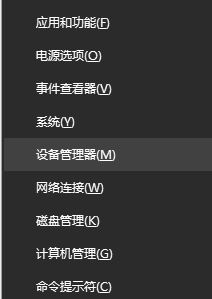
4、打开设备管理器后找到找到【声音、视频和游戏控制器】,单击鼠标右键,选择【卸载设备】;
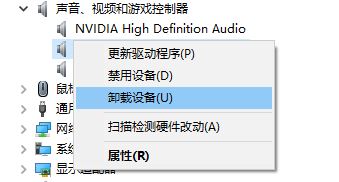
5、勾选【删除此设备的驱动程序软件】,点击确定将其卸载;
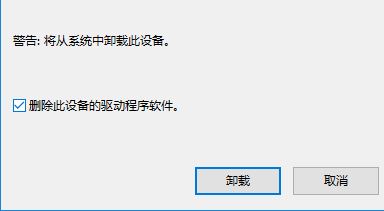
6、安装:驱动精灵2019 v9.61最新版 更新一下声卡驱动;
7、重新下载安装dolby atmos for gaming就可以了!
通过上述步骤进行操作就可以完美解决win10 1903系统dolby atmos for gaming失效的问题!